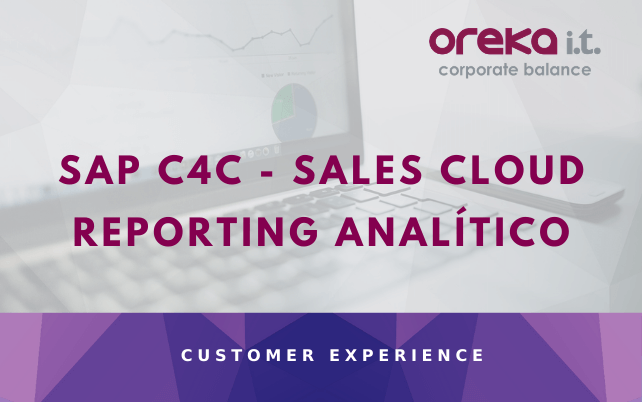
Dentro de la solución Cloud for Customer de SAP, ya sea para Sales Cloud como para Service Cloud, una de las funcionalidades más interesantes son las opciones de Reporting Analítico que ofrece. Dentro de la propia solución podemos poner a disposición de los distintos usuarios dashboards, informes y KPIs personalizados, que a su vez permiten ser consumidos y tratados por cada uno de estos usuarios.
Así, desde la parte de configuración y administración general de la herramienta pueden diseñarse distintos gráficos e informes, que luego cada usuario puede tratar y gestionar de acuerdo a los permisos definidos para cada uno de ellos.
Centros de trabajo y configuración general
Lo primero de todo, debemos diferenciar entre el subapartado ‘Análisis empresarial’ y ‘Análisis’.
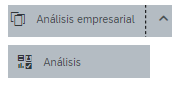
El primero de ellos está pensado para un rol destinado a usuarios con conocimientos en diseño y configuración de informes analíticos. Puede realizarse tareas como:
- Diseñar informes: establecer las fuentes de datos que alimentarán el informe, los campos que estarán disponibles, así como las restricciones y valores estándar de cada uno de ellos. También tendrá la potestad de asignar cada informe a cada rol/usuario, de forma que cada informe sólo esté accesible para los usuarios adecuados.
- Diseñar fuentes de datos: en este apartado podemos diseñar nuevas fuentes de datos combinadas, fuentes de datos de conexión o añadir datos de fuentes de datos en la nube.
- Diseñar ratios y KPIs: estos ratios e indicadores estarán así disponibles para ser usados en la pantalla de inicio de cada usuario
- Diseñar paneles: con esta opción podemos crear un dashboard donde cada rol/usuario tenga accesibles los KPIs e informes relevantes.
El apartado ‘Análisis’, sin embargo, está destinado a que cada usuario consuma los paneles e informes asignados a su rol. Así, ese primer centro de trabajo estará restringido a la configuración de la parte analítica de la herramienta, mientras que el segundo será de acceso general para todos los usuarios.
Informes estándar e informes personalizados
SAP Cloud for Customer ofrece de forma estándar una gran cantidad de informes predeterminados, de acuerdo a las funcionalidades y ajuste preciso que hayamos hecho en la herramienta. No obstante, siempre tendremos la opción de crear tantos reports personalizados como queramos.
La creación de informes se realiza a través de un flujo predeterminado de distintos pasos, que finaliza en la opción de asignación y creación de vista en navegador, que será la vista a la que acceda cada uno de los usuarios con acceso al informe.
Vista de navegador web
La vista de navegador web permitirá a todos los usuarios asignados al informe poder interactuar con él. Así, en función del contexto de campos y valores que hayamos definido, podemos crear vistas (combinación de campos y gráficos) y selecciones (restricciones de contenido según condiciones) de forma que los usuarios puedan elegir entre las opciones predeterminadas.
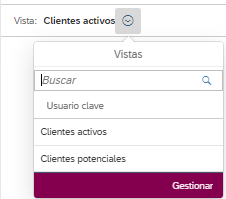
Aún así, y si las opciones de vista y selección asignadas al usuario no son suficiente, cada usuario puede interactuar con el informe y actualizarlo a su gusto, utilizando el apartado “Selección” del informe. Es importante señalar que la configuración previa del informe debe estar correctamente hecha, ya que pueden definirse campos de restricción fijos (es decir, ese informe directamente sólo mostrará los datos filtrados según un cierto criterio), o según valores de selección (que permitirá al usuario filtrar los datos del informe según esos campos).
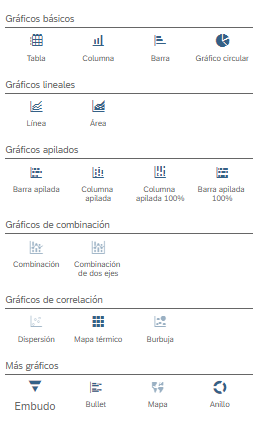
Desde el panel desplegable cada usuario puede seleccionar el tipo de gráfico en el que desea visualizar los datos, siendo las siguientes opciones las que SAP Cloud for Customer presenta de forma predeterminada.
Opciones adicionales de los informes
Los informes pueden descargarse en distintos formatos, como CSV, Excel o PDF, pudiendo incluso manipularse directamente desde Microsoft Excel junto con el Add-on correspondiente. Los informes pueden enviarse automáticamente mediante correo electrónico desde la propia plataforma en diferentes formatos.
Acceso desde la pantalla de inicio y navegación entre informes
Una vez diseñado y asignado el informe y sus vistas, éstas pueden usarse como botón de acceso desde la pantalla inicial.
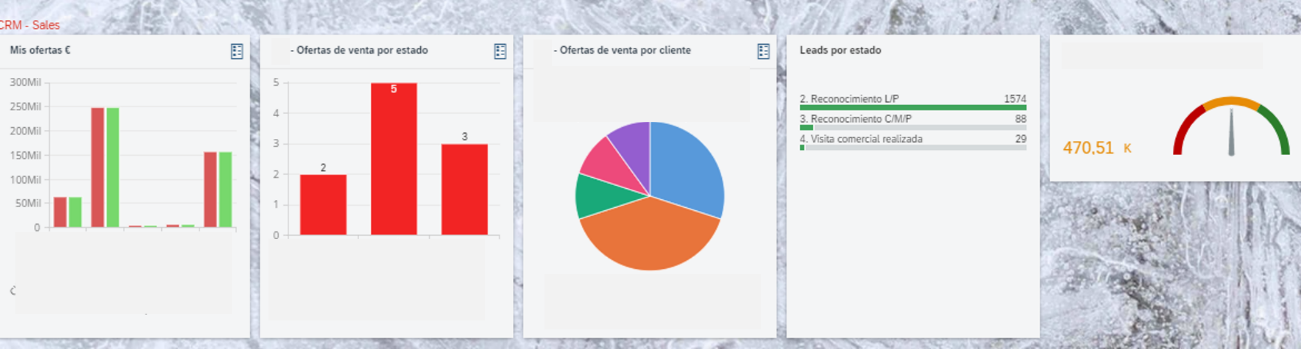
Estos datos pueden visualizarse como una vista rápida en el propio escritorio, pero si accedemos, podemos visualizar el informe de contexto del informe, así como la navegación directa entre informes de acuerdo con un objeto. Así, podemos seleccionar uno de los registros del informe, como un cliente, y acceder directamente a otros informes en los que ese cliente esté involucrado, o acceder directamente a su ficha de cliente en Sales Cloud.
Paneles
Los paneles ofrecen acceso a distintas herramientas de análisis como informes, KPIs, y filtros, personalizados para cada usuario.
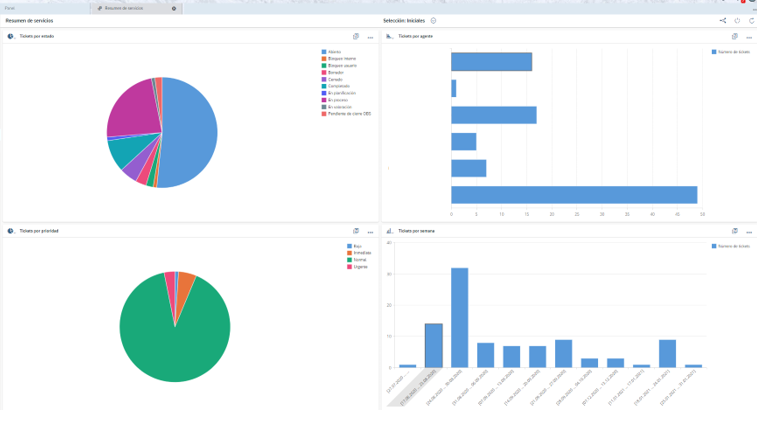
Accesibilidad desde dispositivos móviles
SAP Cloud for Customer está totalmente adaptado a dispositivos móviles, y por tanto, también ofrece una excelente experiencia de usuario a la hora de consumir los objetos de reporting desde dispositivos móviles.
Integración con SAP Analytics Cloud
La integración con SAP Analytics Cloud puede hacerse de forma bidireccional. Por un lado, el consumo de datos de Cloud for Customer desde SAP Analytics Cloud puede hacerse mediante una rápida integración, consumiendo así en SAC las consultas y objetos que haya parametrizado en C4C e integrándolas con otras fuentes de datos e historias que tengamos aquí.
Por otro lado, también pueden integrarse las vistas de las historias de SAC dentro de la vista de Cloud for Customer mediante la inclusión de mash-ups. Así, podríamos visualizar datos ajenos a C4C dentro de la herramienta, sin tener que incurrir en integraciones de objetos entre sistemas. Atentos a próximos artículos y videotutoriales, ya que profundizaremos más en este ámbito.
Como puedes ver, SAP Cloud for Customer ofrece unas herramientas de analítica de lo más intuitivas y fáciles de gestionar. Lo más importante es que la base de los informes y las fuentes de datos estén correctamente construidas y parametrizadas por un equipo familiarizado con este campo. En Oreka IT contamos con un equipo de Analytics y Customer Experience que pueden ayudarte con este primer y más importante paso, para que luego los usuarios de la herramienta tengan un alto grade de autonomía a la hora de explotar la información y tenerla accesible de la forma mas ágil y eficaz posible.
Más información:
Quizas te pueda interesar
FEEL2SALES:
Una solución para llevar a tu empresa a la nueva realidad de la economía verde y circular
¿Qué es FEEL2SALES? Feel2Sales es un desarrollo 100% Oreka IT, que permite recopilar el feedback de los consumidores finales, de un modo directo y sin intermediarios, y lo asocia con los datos específicos del producto, como tipologías o lotes de fabricación....
Control Horario Web
Si tienes SAP BusinessOne y necesitas oficializar tu registro horario, tenemos la solución (integrada) perfecta para ti. Suponiendo que no vivas en una burbuja social, seguro que has oído hablar de la normativa estatal por la cual, desde el 12 de mayo de 2019, todas...
Si no tienes un CRM, estás jugando a perder
Da igual que tipo de empresa seas… si no tienes un CRM, estás jugando a perder. Que en Oreka IT somos especialistas en el ERP de SAP, en todas sus versiones, desde R3 hasta S/4HANA, no es ninguna novedad. No obstante, ya desde hace unos años trabajamos también...


